Детское приложение IVI
Детям и их родителям легко подобрать мультфильм. Интерфейс очень удобный, даже трехлетний малый сможет найти интересный для себя мультик. Открывая детское приложение IVI, зритель видит витрину с названиями и красочными изображениями главных героев популярных мультипликационных лент.
В процессе использования детского раздела приложения программа определяет предпочтение ребенка и составляет подборки. Это значительно упрощает выбор ребенку. Есть также категория популярных лент. Здесь собраны все мировые хиты мультипликации. Дети могут смотреть мультсериалы, детские передачи, анимационные полнометражные ленты. Взрослая реклама на детском канале не показывается.
Особенности
При просмотре на портале телевизионных каналов расходуется трафик, предоставленный в рамках стандартного пакета. Это связано с технической реализацией возможностей сервиса. Безлимитный трафик, предоставленный в рамках услуги, не распространяется на следующие ситуации:
- Для доступа к ресурсу используется браузер в режиме сжатия данных.
- Загрузка контента осуществляется в режиме инкогнито.
- Получение контента, встроенного со сторонних ресурсов.
- PUSH-уведомления.
- На обновление программного обеспечения устройства или его установку.
- Доступ к интернету настроен через точку доступа WAP.
Современным телефонам необходимо регулярное обновление программного обеспечения. Использовать в качестве основной интернет-опции данную услугу не рекомендуется. Она позволит получать доступ только к онлайн-кинотеатру. Все остальные сайты будут недоступны.
Работает сервис на территории всей страны за исключением Чукотского АО. При активации услуги автоматически будут отключены такие сервисы как «Запрет контента» и «Безлимитное видео».
Возможные проблемы
Если приложение не работает, зависает, не загружается или тормозит, этому могут послужить разные причины.
Некоторые неисправности в работе ivi и возможные решения проблем представлены ниже.
- Приложение открывается, но не работает. В этом случае поможет сброс настроек Smart TV. Для этого нужно зайти в меню телевизора и выбрать раздел «Функции». Затем нажать на клавишу «Сброс SmartHub». Откроется окно, где надо ввести пин-код 0000. После этого на экране появится предупреждение «Удаление настроек». Операция может занять до нескольких минут. После завершения действий необходимо заново настроить часы и дату. Затем нужно снова попытаться запустить приложение.
- Приложение не воспроизводит видео. Нужно проверить подключение к интернету и состояние роутера.
- Программа зависает после обновления. К этой проблеме может привести способ обновления приложений через WI-FI. Для устранения неполадок необходимо еще раз обновить подписку через проводное интернет-соединение.
- Ошибки при списании средств. Необходимо связаться с поддержкой сервиса.
При неудачных попытках справиться с неполадками приложения необходимо обратиться в техническую поддержку. При этом нужно подробно описать ситуацию, приложить видео или скриншот с ошибкой, сообщить IP адрес, указать модель и прошивку телевизора.
Приложение ivi на телевизоре Smart TV открывает множество возможностей перед пользователем. Рекомендации, приведенные в данной статье, помогут пользователю правильно подключить ivi, отключить или обновить приложение, а так же устранить возникшие неполадки.
О том, как удалить платежную карту на Ivi, смотрите далее.
Главное предназначение у Smart TV – это установка различных приложений. Сюда можно отнести и игры, и онлайн-кинотеатры, и социальные сети, и другие приложения развлекательного контента.
Онлайн-кинотеатры относятся к категории тех приложений, которые очень хорошо увеличивают возможности Смарт ТВ. Это каталог различных жанров кинофильмов, сериалов и телепередач. Если пользователь установит данное приложение, он сможет не только смотреть те каналы, предоставленные кабельным телевидением, но и самостоятельно подбирать тот контент, который соответствует интересам. Это в наше время очень удобная опция.
IVI – это один из самых популярных и востребованных онлайн-кинотеатров. Изначально он не разрабатывался для Смарт ТВ, его сначала сделали в виде веб-сайта, который поддерживался только компьютерами и планшетами. Когда человечество «открыло» Смарт ТВ, разработчики этого сервиса решили разработать определенный виджет, который стал использоваться и на телевизорах «умных».
Как отменить подписку на ivi в айфоне
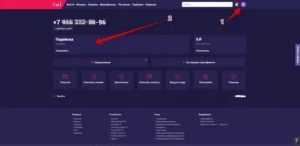
Многие россияне пользуются разнообразными сервисами по просмотру видео в интернете. Одним из самых популярных является онлайн-кинотеатр ivi. Чтобы в полной мере пользоваться возможностями сервиса, необходимо знать, как начать использование и как отписаться от ivi.
Что такое «Иви»
ivi – это первая российская компания, специализирующаяся на представлении платного и бесплатного видео-контента в сети интернет. Зрителям предлагается качественное видео в следующих категориях:
- российские и зарубежные сериалы;
- телевизионные программы;
- мультфильмы;
- новинки кинопроката;
тека компании включает в себя более 60000 единиц отечественного и зарубежного контента. Каждый зритель сможет найти в видеофондах компании что-то на свой вкус и достаток, так как абонентам компании предлагается несколько вариантов видеопросмотра:
- Бесплатный. Просмотр любых фильмов и программ сопровождается включением рекламных блоков. Зрителям доступны любые видеофайлы, но отключение рекламы невозможно.
- Платный «Блокбастеры+». Включает в себя просмотр киноновинок, эротики, а также лучших фильмов со всего мира в высоком качестве. Рекламные включения не предусмотрены. Стоимость просмотра одного фильма – 100 рублей.
- Подписка. Оформляется на длительный срок (от 1 до 12 месяцев). Включает в себя все преимущества платного видеопросмотра и широкий выбор контента во всех категориях.
Совет! Получить бесплатный доступ к видеопросмотру контента можно разными способами (активация промокода, оплата услуг партнера компании и т.д.).
Как отключить подписку ivi
Оформляя услугу просмотра видео через онлайн-сервис ivi, граждане предоставляют счет для списания денежных средств.
По окончании ее срока действия, денежные средства автоматические снимаются со счета абонента (баланс мобильного телефона, банковская карта и т.д.) для продления . Чтобы ее отключить, пользователь должен проявить инициативу.
Алгоритм действия для отказа или досрочного отключения от предложения онлайн-кинотеатра зависит от того, на каком устройстве зритель просматривает видео.
Отписаться от «Иви» на телевизоре
Современные телевизоры с выходом в интернет открывают для пользователей безграничные горизонты. В том числе и возможность просмотра любых фильмов в высоком качестве через онлайн-кинотеатр «Иви». Если пользователю по тем или иным причинам необходимо отказаться от услуг сервиса, необходимо следовать определенному алгоритму действий:
- Включить телевизор.
- Запустить онлайн-кинотеатр.
- В главном меню, расположенном внизу экрана, выбрать раздел «Мой Иви» с помощью пульта дистанционного управления.
- Перейти в раздел «Управление ivi+».
- На экране появится информация о дате окончания подписки, а также способ ее оплаты (банковская карта, сертификат и т.д.). Внизу экрана зритель увидит строку «Отказаться» и должен активировать ее.
- Потребуется подтвердить свои действия, нажав кнопку «Отключить».
- На экране появиться информационное сообщение о том, какие преимущества открывает перед пользователем онлайн-сервис. Для выхода из меню на пульте ДУ необходимо нажать кнопку «Назад».
Отключить подписку ivi на телефоне
просмотр кинофильмов доступен для разных мобильных устройств. Поэтому для прекращения платного просмотра, пользователю потребуется выбирать алгоритм действий, подходящий для операционной системы его гаджета.
Android
Отписаться от подписки «Иви» на Android можно через программу для скачивания приложений. Для этого потребуется:
- Запустить приложение «GooglePlay».
- Войти в настройки утилиты (значок «папка со стрелкой»).
- Выбрать раздел «Мои приложения».
- В перечне установленных приложений выбрать необходимое.
- Нажать кнопку «Отмена» (расположена рядом с информацией о длительности текущей подписки и ее стоимости).
- Система выдаст предупреждающее сообщение. Пользователю нужно подтвердить внесение изменений.
Полезно! После проведенных манипуляций необходимо снова зайти в раздел активных приложений и проверить, что ivi-подписка отключена.
Для владельцев мобильных устройств от компании Apple предусмотрена иная схема отказа от платных услуг онлайн-кинотеатра. Владельцу гаджета потребуется:
- зайти в «Настройки» устройства;
- пролистать меню до раздела «ITunes store, App Store»;
- войти в учетную запись через строку Apple >
Причины появления ошибки переполнения памяти
Проблема состоит в том, что когда вы в очередной раз хотите воспользоваться встроенным браузером, возникает ошибка невозможности просмотра видео либо прослушивания музыки онлайн из-за нехватки памяти.
Браузеры ТВ имеют ограниченные возможности, поэтому при просмотре, к примеру, видео, оно первоначально загружается в память устройства, а лишь затем имеет возможность воспроизводиться. Затем память очищается, но, к сожалению, она не всегда успевает освободиться в необходимом числе, из-за этого возникает проблема её переполнения. Пока она не перезаполнена, то всё будет функционировать, как и должно, в связи с этим фильм может воспроизвестись до половины, и лишь потом появится ошибка.
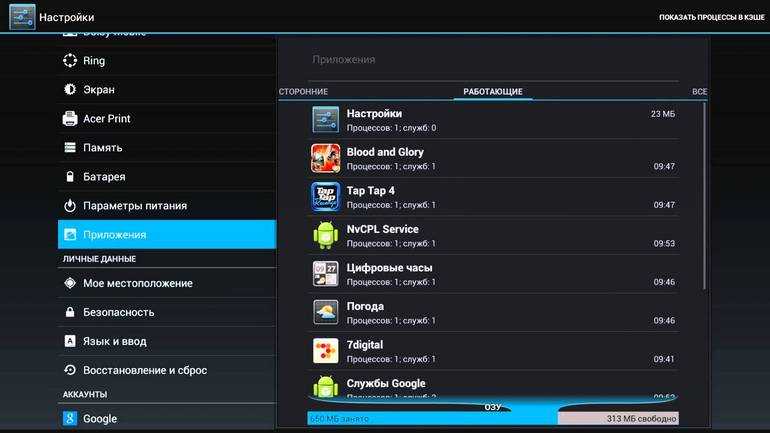
Иногда ей может предшествовать надпись на экране «приложение будет перезапущено для освобождения памяти», затем приложение либо сайт вылетают и перезагружаются заново, такое может повторяться несколько раз подряд.
Особенности приложения
«IVI ТВ» очень удобен и прост в использовании благодаря доступному интерфейсу: на главном экране находится перечень основных категорий медиа («Фильмы», «Сериалы», «Программы», «Мультфильмы» и «Музыка», а также пункт «Популярное»), а ниже располагается форма поиска. Если зайти в один из пунктов, появится список видео, отсортированных по количеству просмотров.
На заметку! Искать фильм на «ivi ТВ» можно по названию, фамилии одного из артистов и даже жанру. Также можно заглянуть в готовую подборку, составленную редакцией портала. В результатах поиска может выводиться несколько похожих картин или шоу, а пользователь указывает нужный вариант.
Для каждого видео составлено подробное описание, в которое входят следующие данные:
- заголовок;
- страна происхождения;
- длительность в минутах;
- возрастной рейтинг;
- средняя зрительская оценка;
- год выхода в прокат;
- имя режиссера;
- перечень исполнителей главных ролей;
- краткое изложение сюжета.
Также выводятся сведения о разрешении видео, качестве звука, доступных языках аудиодорожки, наличии субтитров. Кроме того, присутствует пометка о стоимости: контент может быть бесплатным или требует оформления подписки/платы за просмотр.
По мере применения программы предпочтения пользователя запоминаются и обрабатываются. Такой анализ сервисом осуществляется с целью улучшения системы поиска, чтобы в дальнейшем предлагать зрителю то, что может его заинтересовать. История просмотров может понадобиться и самому пользователю софта, чтобы при необходимости быстро найти и вспомнить увиденный фильм.
Чтобы добавлять понравившееся видео в избранное и узнавать о появлении новинок, на портале нужно зарегистрироваться.
Для этого понадобится указать свои личные данные и адрес электронной почты.
Регистрация займет меньше минуты, но затем можно будет входить в приложение на телевизоре. Если аккаунтом пользовались ранее на ПК или смартфоне, тогда на Smart TV нужно будет запустить приложение «ivi.ru», выбрать вход по коду и ввести в специальной форме требуемый шифр. При этом пользователь добавляет СМАРТ-устройство в список авторизованных, чтобы один аккаунт был доступен с нескольких аппаратов (телевизора, ПК, мобильного гаджета, игровой приставки).
Сбой программного обеспечения
Пользователи, привыкшие к шустрому интерфейсу смартфонов и планшетных ПК, с трудом приспосабливаются к «задумчивому» меню Smart TV. Из-за их медлительности потребители зачастую просто игнорируют 50% программного потенциала и довольствуются только традиционными опциями, вроде просмотра фильма с флешки и подключения ТВ к компу. Но не все проблемы с производительностью можно объяснить спецификой программной оболочки – иногда скорость ее работы падает из-за внутренних ошибок ПО. В этом случае зависание ТВ скорее всего будет сопровождаться всплывающими окнами, сигнализирующими о конфликтах в программах.
- Когда фильмы тормозят, нужно присмотреться к экрану – возможно, система выдаст сообщение о программном сбое. Возврат к стандартным настройкам не только поможет избавиться от ошибок приложений, но и положительно скажется на общей производительности устройства.
- Аналогичным образом действует и обновление системы до последней стабильной версии.
- Если никакие манипуляции не возымели эффекта, нужно войти в сервисное меню и искать причину неисправности там. Помните, что проделать это быстро и аккуратно может только специалист.
Как отписаться от ivi
Пользователи часто сталкиваются с проблемой удаления абонентской платы. При переходе в бесплатный режим сложно отписаться от Иви. В настройках профиля привязывают банковскую карту или телефонный номер, поэтому автоматически уходят средства на оплату услуг. Существуют методы, которые позволяют быстро отключить VIP-статус в онлайн-кинотеатре.
Как отключить подписку Иви на телевизоре
Порядок действий следующий:
- Включают ТВ.
- Открывают приложение в списке установленных.
- Переходят в раздел «Мой ivi». Иконка с силуэтом человека находится в нижнем левом углу экрана.
- В профиле выбирают режим «Управление Иви+», в котором указаны сроки действия подписки.
- В конце страницы жмут на кнопку отключения. Чтобы исключить возможность ошибки, у пользователя дважды уточняют правильность изменений.
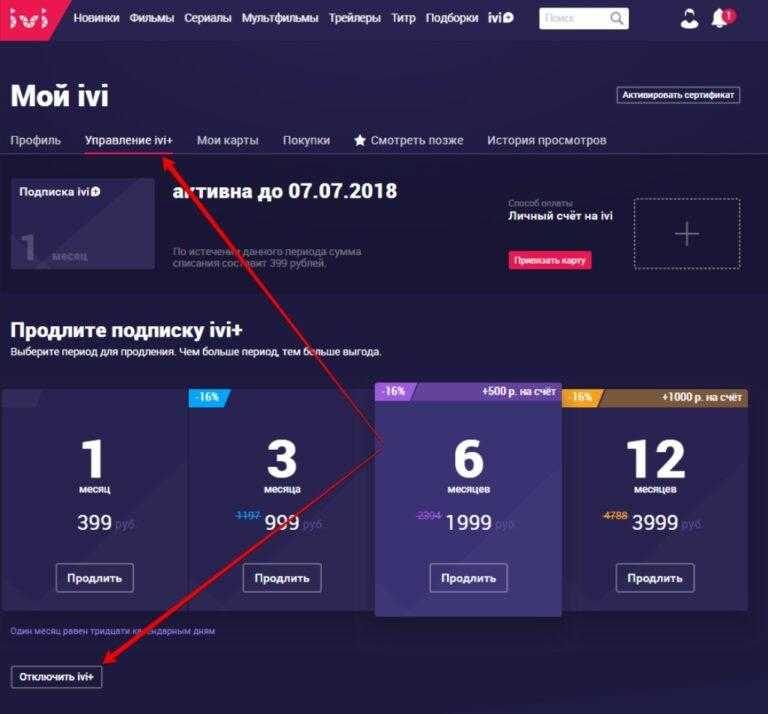
После манипуляций на экране ТВ появится окно с информацией. После прочтения выбирают клавишу «Назад». Рекомендуем повторно проверить активность подписки ivi в профиле. В службу поддержки надо обращаться в случае:
- потери доступа к телевизору (личному кабинету) с подключенной абонентской платой;
- отсутствия аккаунта на сайте онлайн-кинотеатра.
Отключить подписку ivi на телефоне
Чтобы убрать услуги Иви со смартфона на Андроиде, нужно:
- Запустить Гугл Плей.
- В настройках программы (иконка папки со стрелочкой) выбирают опцию «Мои приложения».
- Пролистывают список установленного софта до ivi.
- Рядом с изображением активируют отмену: кнопка находится возле информации о продолжительности и стоимости подписки.
- Появится предупреждающее окно, в котором пользователю предлагают подтвердить изменения.
- После манипуляций заходят в раздел ПО, проверяют наличие активности.
Для владельцев гаджетов от Apple отключение абонентской платы проходит по другому алгоритму:
- В настройках смартфона пролистывают до «App Stor, iTunes»
- Входят в аккаунт и вводят пароль.
- Внизу дисплея выбирают «Управление подписками».
- Открывается список программ, в которых отмечают ivi.
- Прокручивают до конца информационной страницы, переводят ползунок «Авто» в неактивный режим.
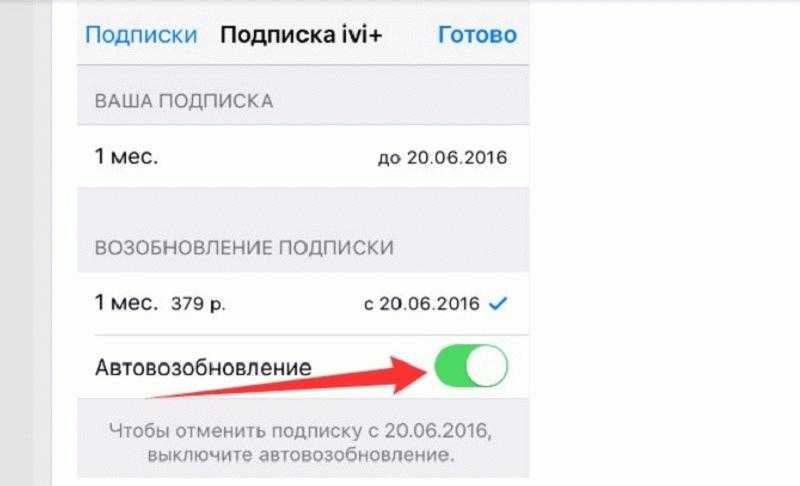
При бесплатном доступе на МТС
При покупке стартового пакета оператора связи МТС услуги онлайн-кинотеатра Иви часто идут бонусом. В течение 2 месяцев пользователям предоставляют бесплатный доступ к сервису, после акционного периода со счета начинают списывать средства. Абонентскую плату разделили на небольшие ежедневные суммы, поэтому не сразу видят лишние расходы.
Абонентскую плату деактивировать можно в приложении «Мой МТС»:
- Загружают программу
- Заходят в раздел «Услуги», переходят в «Платные».
- Пролистывают до названия Иви, жмут на красный ползунок.
- В открывшемся окне выбирают «Отписаться» и «Ок».
Через личный кабинет на сайте компании
Если есть зарегистрированный аккаунт, то изменять услуги легче из профиля. Заходят на страницу ivi.ru, авторизуются при помощи логин (номер телефона или электронная почта) и пароль:
- В разделе «Мой Иви» выбирают управление подписками.
- Абоненту предлагают подключение дополнительных опций и бонусов.
- Пролистывают вниз до пункта «Отключить», появляется окно об изменении статуса.
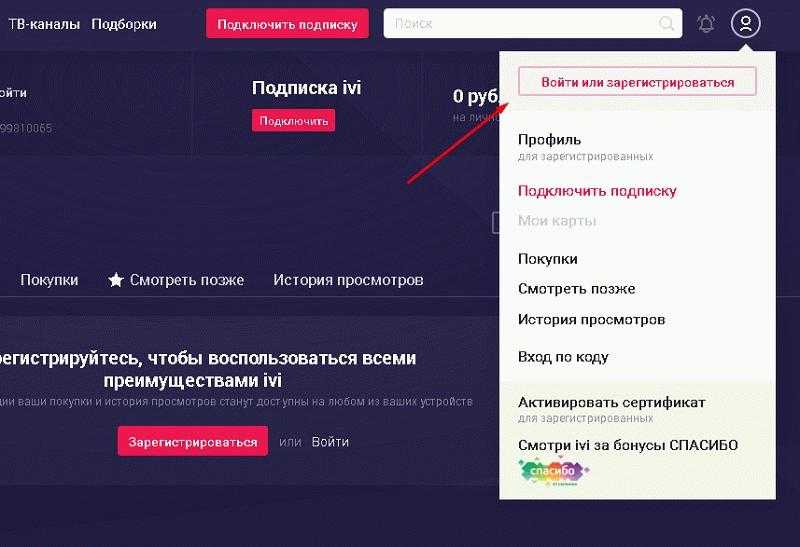
Если онлайн-кинотеатр идет в тарифе МТС, то удалить расходы можно из личного кабинета на сайте мобильного оператора. В аккаунте заходят в раздел услуг (главное меню). Во вкладке подключенных опций разворачивают список платных. В категории находят «Подписка Иви», рядом с ценой жмут на красную кнопку отключения.
Способы отключения подписки
Есть несколько способов, позволяющих отказать от подписки самостоятельно.
Через телевизор со SMART TV
Для деактивации подписки нужно проделать следующие шаги:
- Запустить приложение IVI.
- Авторизоваться в своем профиле, нажав на значок расположенный в правом верхнем углу экрана.
- Зайти в раздел «Способы оплаты».
- Откроется новая страница. Нужно кликнуть по названию банковской карты, которую необходимо отвязать от учетной записи.
- Нажать на клавишу «Управление подпиской» и выбрать «Отключить продление».
- Откроется перечень, включающий в себя различные причины отказа от доступа к онлайн-кинотеатру. Потребуется выбрать один из предложенных вариантов. Если в списке отсутствует подходящий, стоит указать «Другую причину» и кликнуть по клавише «Продолжить».
- На экране появится уведомление с перечнем функций, доступ к которым будет прекращен после деактивации подписки.
- Затем нужно выбрать «Деактивация автоматического продления» и нажать на клавишу возврата в профиль.
- После этого необходимо вернуться на страницу управления подпиской и снова перейти в раздел способов оплаты. Из перечня банковских карт потребуется повторно выбрать платежные реквизиты, которые будут отвязаны от учетной записи.
Остается только кликнуть по кнопке удаления карты.
Для того чтобы отменить подписку через сайт онлайн-кинотеатра, нужно:
- Кликнуть по иконке профиля и перейти в раздел способов оплаты.
- Нажать на широкую кнопку «Управлять».
- Выбрать вариант «Отключение продления».
- Указать причину, по которой было принято решение прекратить доступ к кинотеатру.
- В случае выбора «Другой причины» потребуется ввести текст сообщения для того, чтобы администрация ресурса ivi.ru смогла повысить уровень сервиса.
- Затем потребуется кликнуть по клавише «Продолжить» и подтвердить свое намерение отказаться от дальнейшего доступа. На экране отобразится предупреждение о том, какие функции будут отключены после деактивации.
- Нажать на клавишу «Отключить» и снова перейти в меню способов оплаты.
Для завершения нужно выбрать банковскую карточку, которая должна быть отвязана от профиля, и нажать на кнопку удаления.
Через мобильное приложение
Для того чтобы отменить подписку на Android-смартфоне, необходимо:
- Зайти в раздел настроек.
- Выбрать «Мои приложения».
- Найти в списке IVI и тапнуть по клавише «Отмена».
- Подтвердить свой выбор.
Если вы не планируете продлевать подписку на IOS-устройстве, нужно:
- Открыть раздел настроек.
- Перейти в «Подписки».
- Отыскать в перечне IVI и деактивировать опцию автоматического возобновления.
Фильм не воспроизводится через флешку
Проблемы с включением фильмов могут возникать и при попытке открыть их через внешний носитель, подключенный к телевизору. Например, видео, загруженное на флешку, SmartTV не видит, хотя флешку определяет. Другой момент – постоянные прерывания, во время воспроизведения, отчего просматривать видео становится достаточно не комфортно.
В случае таких проблем рекомендуется сделать следующее:
- Сейчас наиболее распространены два типа форматов для флешки: NTFS и FAT. Формат NTFS позволяет работать с объемными файлами, но имеет более низкую скорость обработки. Формат FAT работает только с файлами до 4Гб, но позволяет обрабатывать поток на более высокой скорости. Оба этих формата телевизорами поддерживаются. В виду этого делаем простой вывод: если видео тормозит или не запускается – отформатируйте флешку, запишите видео и в другом формате попробуйте запуститься на SmartTV.
Смените формат файловой системы флешки
- Последние модели телевизоров успешно поддерживают популярные форматы видео. Однако, если у вас более устаревшая модель – постарайтесь скачать фильмы в форматах AVI, MKV, MP4, MPG, MPEG-2, VOB, MPEG-4, WMV.
- Еще один момент связан с задержками видео в 4K или UltraHD. На дешевых телевизорах может стоять слабый видеопроцессор, который просто не успевает считывать и обрабатывать все пакеты из видеофайла.
- При воспроизведении фильмов с носителя или ПК через HDMI – стоит покупать кабель проверенных брендов.
Об авторе: Брускин Илья Здравствуй дорогой читатель. Меня зовут Илья Брускин. Я являюсь основателем и автором блога Devicess.ru. В своих материалах я стараюсь находить оптимальные решения по it-проблемам и понятным языком описывать их.
Как установить и подключить ivi на телевизоре
Большинство Smart TV не требуют установки приложений. Смарт-телевизоры продуманы до мелочей, а виджет уже включен в комплект телевизора. Все, что тебе нужно сделать, это запустить его. Однако, если приложение все еще не доступно, вы можете скачать его. В зависимости от марки телевизора, существуют различные способы загрузки:
- для приемников AndroidTv, вам нужно зайти в Google Play;
- Для моделей Samsung см. приложения Smart и Samsung Apps;
- для LG — Премиум;
- для Toshiba — Toshiba Places;
- Philips — Галерея приложений SmartTv;
- для «Sony — Opera TV Store».
Чтобы активировать подписку на ТВ, выполните следующие действия. Сначала перейдите на главную страницу и выберите «Мой ivi». В Личном кабинете необходимо выбрать категорию с подпиской. На этой странице ТВ отображаются соответствующие опции. После выбора соответствующей опции приложение автоматически переходит на страницу, где необходимо ввести реквизиты банковской карты или номер мобильного телефона, с которого будет списана абонентская плата.
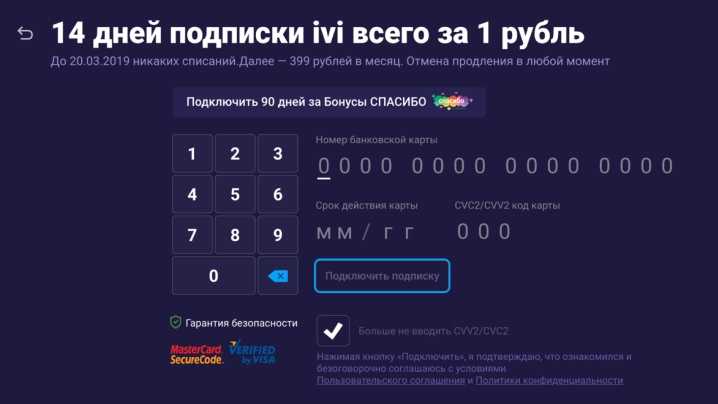
Подписка, которая стоит 190 рублей, открывает возможность просмотра большинства фильмов и сериалов без рекламы. Однако следует отметить, что доступ к эксклюзивным новинкам и премьерам все равно будет отсутствовать. В этом случае доступ к каждому фильму или сериалу должен быть открыт за плату. Стоимость открытия каждого фильма — от 50 до 100 рублей. Если пользователь хочет продлить просмотр фильма на несколько дней, ему придется заново платить за каждый просмотр одного и того же фильма.

Обновление
Приложение ivi автоматически обновляется на Smart TV. Однако, если этого не происходит, приложение можно обновить вручную.. Для этого перейдите в список приложений, выберите название и нажмите кнопку «Обновить». Эти шаги могут варьироваться в зависимости от модели и марки вашего телевизора.
На некоторых устройствах для обновления ivi необходимо перейти в специальный раздел для загрузки и установки приложений (Google Play, Samsung Apps и т.д.). Затем необходимо найти нужное имя в установленных приложениях и нажать кнопку «Обновить».
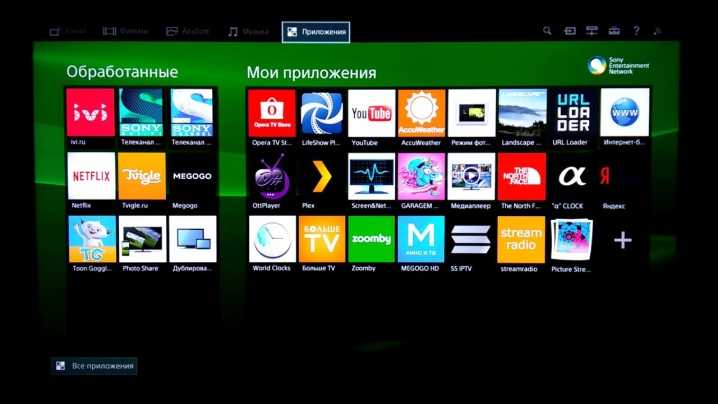
Как смотреть иви на телевизоре
Если приложение было загружено или уже предустановлено на телевизор, его не нужно настраивать.
Затем выберите понравившийся вам раздел, и вы сможете наслаждаться просмотром любимых фильмов, сериалов, телеканалов в отличном качестве.
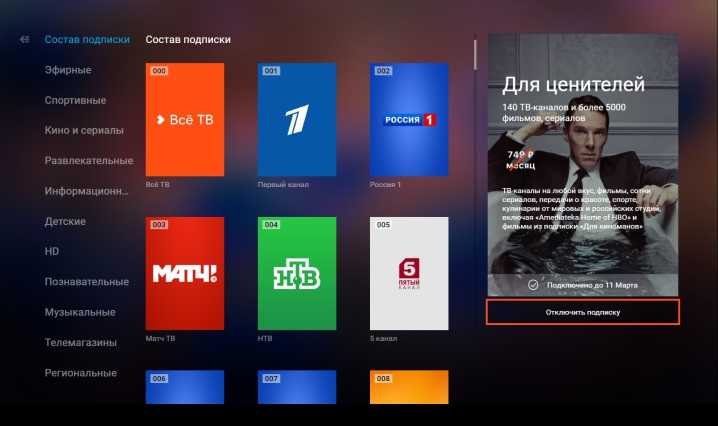
Что делать, если тормозит смарт ТВ LG ?
При загрузке используются стандартные способы решения проблемы. Подробнее об этом рассказываем ниже.
Перезагрузка
Перезагрузка позволит обновить информацию на ТВ и приставке, особенно если соединение было прервано внезапно — негативные погодные условия, ремонтные работы со стороны канала и прочее.
Интернет и его подключение
Если ТВ подключен к сети, то отсутствие сигнала может быть из-за неполадок интернета. Посмотрите, чтобы необходимые кабели плотно подключались, услуги были оплачены. Если на экране появилась надпись «Нет сигнала» перезагрузите роутер, подождите некоторое время и попробуйте снова.
Обновление ПО
Если после включения телевизора работает индикатор, но устройство не реагирует на пульт (с новыми батарейками и без механических повреждений), то, скорее всего, устарела прошивка. Если устройство подключено к сети, то исправьте неполадку открыв настройки. На Смарт ТВ используется Webos — встраиваемая открытая ОС, работающая на ядре Linux.
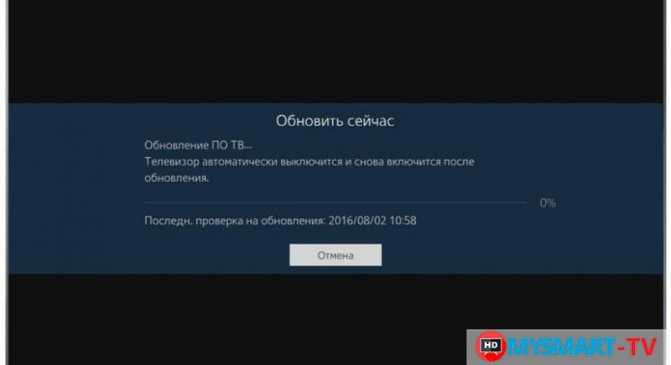
Если выход к сети отсутствует, то перейдите на сайт производителя и убедиться, что есть новая прошивка. По факту ее появления выполните такие действия:
- скачайте прошивку на ПК (ноутбук);
- перенесите файл на флешку;
- подключите к ТВ;
- обновите программное обеспечение;
Как подключить караоке на телевизоре Самсунг Смарт ТВ: пошаговая инструкция
Далее для удобного использования возможностей Смарт ТВ Samsung, Philips, Sony рекомендуется загрузить Forkplayer — приложение для быстрого поиска фильмов, передач и сериалов.
Настройки устройства
Если девайс постоянно тормозит, то проблема решается устранением неполадок в настройках ТВ-приемника.
Неполадки часто образовываются при неверном подключении или неаккуратном использовании ТВ детьми. Используйте один из предложенных вариантов:
- сброс настроек к заводским;
- выймите вилку из розетки, ожидайте некоторое время и подсоединить снова.
Выбор способа зависит от степени проблемы. Если после перезагрузки настройки ТВ не становятся корректными, то смотреть свободно передачи можно только после Reset и повторного подключения каналов.
Причины неполадок разные. Главное правильно проанализировать ситуацию и определить вариант решения.


















































